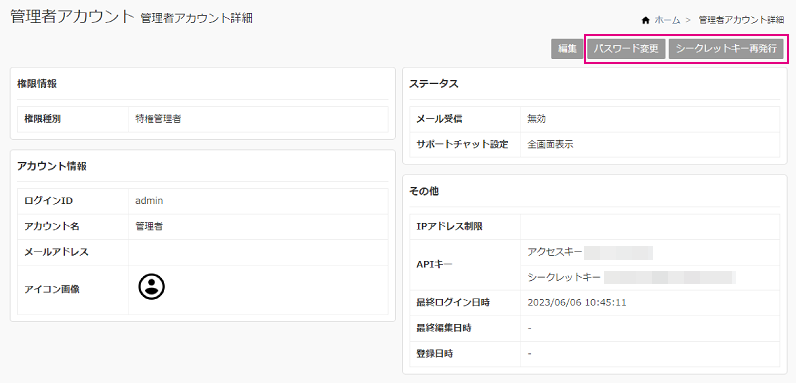管理者アカウント:ログイン情報の編集
ログイン情報
管理者ログイン後、自身のアカウント設定を行います。
設定 | アカウント設定 - ログイン か、ヘッダーナビメニューの管理者アイコンから編集します。
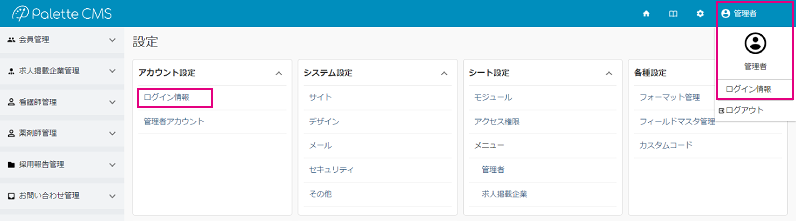
| ログインID | 管理画面のログインIDを設定してください。 |
|---|---|
| アカウント名 | 管理者アカウント名を設定してください。 |
| メールアドレス | システム設定 |サイト設定(To)とは別に、個人のアドレスが登録できます。 管理者アカウント設定 | メールアドレスについて 2要素認証を設定する場合は、必ず設定してください。 |
| アイコン画像 | ヘッダーナビに表示するアイコン画像が設定できます。 最大サイズはW250 × H250です。 |
| 2要素認証 | システム設定 | セキュリティ設定 2要素認証を設定している場合 この管理者アカウントで2要素認証を利用する場合は「有効」に設定してください。 |
|---|---|
| メール受信 | 自動返信メールをアカウント情報のメールでも受信するかどうかを設定します。 2要素認証の通知メールは、本設定が「無効」でも通知されます。 |
| IPアドレス制限 | 指定されたIPアドレスのみログインを許可します。 指定しない場合は、IPによるログイン制御は行いません。 複数指定する場合は、改行区切りで指定します。 |
|---|
パスワード変更 / シークレットキーの再発行
パスワード変更は管理者アカウント詳細から行います。APIキーのシークレットキーも上部ボタンから再発行できます。